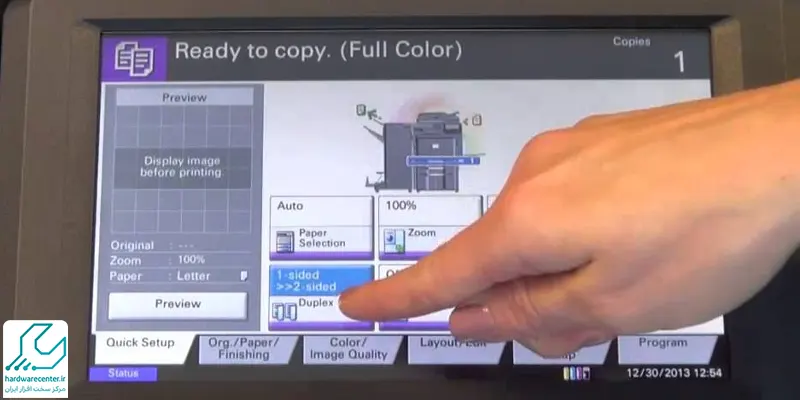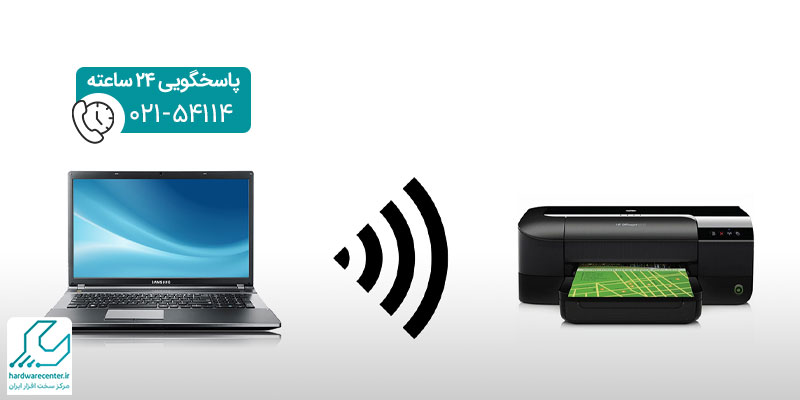از آنجایی که امروزه آرشیو کردن فیزیکی اسناد در ادارات و چاپ متعدد جزوات و برگه های امتحانی در مدارس و آموزشگاه ها به شدت رواج یافته است، لازم دانستیم تا آموزش کپی دورو را به تفکیک هر دو سری دستگاه قدیمی و جدید و در هر حالت مختلف به ترتیب مراحل توضیح دهیم.
بدیهی است که به دلیل حجم بالای کار با این ماشین ها لازم است هر کدام از ما حداقل بتوانیم نیازهای ابتدایی خود را در زمینه چاپ با ماشین های امروزی برطرف کنیم. با وجود آن که تعدد و تنوع زیاد این دستگاه ها امروزه بسیار گسترده تر شده و برندهای مختلف انواع متنوعی را روانه بازار کرده اند؛ اما دستورالعمل جمع آوری شده در این مقاله تقریبا مشکل آموزش کپی پشت و رو را در 99% ماشین های چاپ برطرف می کند.

آموزش کپی دورو دستگاه کپی کانن
آموزش کپی پشت و رو با دستگاه کپی ساده تر از آن چیزی است که به نظر می آید. دستگاه های جدید که امروزه مورد استفاده قرار می گیرند با رابط کاربری آسان تری نسبت به قبل این امکان را به کاربران می دهند که بدون آموزش تخصصی بتوانند نیاز خود را برطرف کنند. این قابلیت در پی آن ایجاد شد که به مرور زمان صرفه جویی در مصرف کاغذ و هزینه و همچنین سهولت و سرعت بخشیدن به امر کپی گرفتن از ارزش های مورد نیاز مشتریان شد.
حال با تنوع گسترده در دستگاه های دیجیتالی و لزوم استفاده از آن ها در اکثر سازمان های بزرگ و کوچک، دفاتر فنی و مهندسی، دفاتر خدماتی و … نیاز به آموزش کپی دورو برای تمامی پرسنل و افراد عادی بیشتر احساس می شود. در این مطلب به نحوه کار با انواع دستگاه ها برای گرفتن کپی پشت و رو اشاره می شود.
تا حالا شده بعد از پرینت گرفتن روی برگه پرینت سایه بیفته و ندونی از چیه؟ علت سایه انداختن دستگاه کپی کانن و بخون تا دلیلش و متوجه بشی.
آموزش کپی دورو در دستگاه های قدیمی
فرض کنید یک دستگاه کپی قدیمی خریداری کرده اید و حال می خواهید دو برگه سند را روی یک برگه کاغذ کپی پشت و رو بگیرید. فکر می کنید انجام این کار چگونه است؟ چقدر زمان از شما می گیرد؟ آیا نیاز به آموزش کپی دورو دارید؟ آیا از خسارات و احتمالات اشتباه آن آگاه هستید؟
در این مقاله به تمامی این پرسش ها پاسخ می دهیم.برای این کار ابتدا باید سند اول را روی شیشه دستگاه قرار دهید. سپس از بودن کاغذ در سینی دستگاه اطمینان حاصل کنید؛ پس از آن مطمئن شوید که شارژ تونر دستگاه کپی کانن به خوبی انجام شده است.
دکمه کپی را فشار دهید و اجازه دهید اسکن کامل انجام شود، پس از آن کاغذ چاپ شده از دستگاه بیرون می آید. حال باید کاغذ چاپ شده را پشت و رو و ترجیحا برعکس (در دستگاه های مختلف متفاوت است و نیاز به دقت و یا گاها آزمون و خطا دارد) مجددا داخل سینی قرار دهید و سند دوم را روی شیشه برای اسکن قرار دهید؛ حال با فشردن مجدد دکمه کپی، سند دوم نیز پشت برگه چاپ شده و برگه شما آماده است. باید توجه داشت اشتباه قرار دادن برگه برای کپی دوم داخل سینی و یا اشتباه در قرار دادن برگه روی شیشه می تواند زحمات شما را از بین ببرد.
بیشتر بخوانید: چگونه با دستگاه کپی اسکن کنیم؟
آموزش کپی پشت و رو در دستگاه های جدید بدون استفاده ازADF
حال فرض کنیم شما از آن دسته افراد خوش شانسی هستید که با دستگاه های مدرن سر و کار دارید. در این جا آموزش کپی دورو برای دستگاه های جدید را به طور کامل در دو حالت مختلف بیان می کنیم:
آموزش کپی دو رو رو بااستفاده از شیشه دستگاه برای کپی گرفتن
مرحله اول
- برگه چاپی خود را آماده کنید.
- کاغذ را در سینی دستگاه قرار دهید.
- از اتصالات صحیح دستگاه اطمینان حاصل کنید.
- مطمئن شوید محفظه تونر شارژ شده است.
- حالا درب ADF را باز کنید.
- برگه چاپی مورد نظر را با توجه به علامت فلش روی شیشه و متناسب با خط کش آن قرار دهید.
- توجه کنید که درب ADF را حتما ببندید تا از چاپ کاغذ سیاه و هدر رفت تونر و همچنین آسیب به یونیت درام و در نتیجه تعمیر یونیت درام کپی کانن جلوگیری شود.
- روی پنل لمسی دستگاه دکمه 2 sided copy را لمس کنید.
- سپس گزینه1 Sided to 2 Sided را انتخاب کرده و ok را بزنید.
- انتخاب کاغذ از سینی مورد نظر با توجه به سایز کاغذ با خود دستگاه می باشد.
- حالا در این مرحله تعداد کپی مورد نظر خود را با انتخاب عدد معین کنید.
برای شروع اسکن دکمه استارت را فشار دهید.
مرحله دوم
- در این مرحله از آموزش کپی دورو باید سند اول را برداشته و برگه دوم مورد نظر را روی شیشه دستگاه قرار دهید.
- نکته مهم در این مراحل نحوه قرار دادن صحیح برگه ها و اسناد مورد نظر روی شیشه دستگاه است.
- حالا در پنل کاربری خود می توانید با انتخاب دکمه Read-End فرمان پایان کپی را به دستگاه بدهید.
- اسناد کپی شده شما آماده از دستگاه خارج می شوند.
بیشتر بخوانید: نحوه ریست کردن دستگاه کپی کانن
آموزش کپی پشت و رو با استفاده از ADF دستگاه برای کپی گرفتن
این حالت برای اسناد با حجم زیاد مورد استفاده قرار می گیرد. آموزش کپی پشت و رو برای این نحوه چاپ بدین صورت است که ابتدا:
- دسته ای از اسناد مورد نظر خود را بالای درب ADF قرار داده و با دست به صورت مکانیکی سایز کاغذ را تنظیم می کنیم.
- از بودن کاغذ با حجم مورد نظر در دستگاه اطمینان حاصل می کنیم.
- اتصالات دستگاه را بررسی می کنیم.
- از شارژ بودن کارتریج مطمئن می شویم.
- روی پنل دستگاه گزینه 2 sided copy را انتخاب می کنیم.
- سپس تعداد کپی مورد نظر از هر برگ کاغذ را انتخاب می کنیم.
- حال در این مرحله از آموزش کپی دورو دستگاه از ما می پرسد که هر سند را در دسته جداگانه تحویل بدهم یا پشت سر هم چاپ کنم که به آن اصطلاحا سورت کردن می گوییم. (توجه کنید این پرسش زمانی مطرح می شود که ما بیش از یک سری از اسناد خود لازم داریم.)
- سپس دکمه Read-End را زده و اجازه می دهیم دستگاه با سرعت بیشتری کار چاپ را انجام دهد.
در این مقاله طریقه کپی گرفتن پشت و رو با دستگاه کپی canon را آموزش دادیم. برای کسب اطلاعات بیشتر در مورد نحوه کار با دستگاه های کپی کانن و دیگر محصولات این برند، از بخش مقالات در وب سایت نمایندگی CANON دیدن کنید.